Comment faire apparaître le menu de démarrage sur un ordinateur portable Asus. Menu de démarrage HP quel bouton. Comment accéder au menu BOOT sur un ordinateur portable et un ordinateur. Caractéristiques de la modification de la priorité dans le BIOS
Par habitude ou par ignorance, certains utilisateurs d'ordinateurs et d'ordinateurs portables utilisent le menu BIOS ou UEFI pour démarrer à partir de l'appareil contenant les fichiers d'installation de Windows, pour lancer le LiveCD, ou copie de sauvegarde systèmes. Mais pour cela, vous pouvez utiliser le menu de démarrage, d'autant plus que cette option plus pratique et plus simple. Il suffit d'appeler le menu avec une touche spéciale et de sélectionner l'appareil (disque dur, clé USB, lecteur DVD) à partir duquel le téléchargement sera effectué.
Vous pouvez apprendre à entrer dans le menu de démarrage sur les ordinateurs portables et les ordinateurs à partir de ce guide.
Étant donné que les fabricants n'ont pas de règle spécifique pour attribuer un bouton pour appeler le menu de démarrage, chacun d'eux choisit celui qu'il pense être idéal pour cette tâche. Ce manuel répertorie les touches qui, dans la plupart des cas, afficheront le menu de démarrage. De plus, ici sont mentionnées les nuances de l'appel sur les ordinateurs portables avec Windows 10 préinstallé et des exemples spécifiquement donnés pour les ordinateurs portables Asus, Lenovo, Samsung et autres, ainsi que les cartes mères de Gigabyte, MSI, Intel, etc.
Informations générales sur l'accès au menu de démarrage du BIOS
Pour entrer dans le BIOS ou UEFI et appeler Boot Menu par fabricants prévu touches spéciales... Dans le premier cas, il peut être Suppr, F2, ou la combinaison Alt + F2... Le second peut être utilisé Esc, F11 ou F12, mais il existe des exceptions, qui sont énumérées plus loin dans l'article. Habituellement, l'invite de la clé pour entrer dans le menu de démarrage s'affiche à l'écran lors du démarrage de l'ordinateur, mais ce n'est pas toujours le cas.Fonctionnalités du menu de démarrage Boot sur Windows 10
Sur les ordinateurs portables et ordinateurs Windows 10, les touches ci-dessus peuvent ne pas fonctionner. C'est parce que l'arrêt dans ce système d'exploitation n'est pas exactement cela. Ce processus ressemble plus à l'hibernation. Par conséquent, lors de l'utilisation F12, F11, Esc et d'autres touches du menu de démarrage peuvent ne pas apparaître.Dans ce cas, l'une des méthodes suivantes peut vous aider à entrer dans le menu de démarrage :
Méthode 1 :
 Méthode 2 :
Méthode 2 : 
Comment appeler le menu de démarrage sur Asus
En cas de cartes mères Asus, vous pouvez entrer dans le menu de démarrage en utilisant la touche F8 immédiatement après avoir allumé l'ordinateur. En fait, comme lorsque vous essayez d'entrer dans le BIOS ou l'UEFI avec les touches Suppr / F9... Sur les ordinateurs portables ASUS, l'une des options peut être utilisée - entrer dans le menu de démarrage en appuyant sur F8 ou Esc.
Comment accéder au menu de démarrage sur les ordinateurs portables Lenovo
Sur presque tous les monoblocs et ordinateurs portables de Lenovo, la clé est responsable du lancement du menu de démarrage. F12... Comme sur d'autres appareils, il doit être enfoncé lorsqu'il est allumé. Il existe également des modèles pour lesquels un petit bouton fléché séparé est fourni pour entrer dans le menu de démarrage. Il est souvent situé près du bouton d'alimentation.
Comment ouvrir le menu de démarrage sur les ordinateurs portables Acer
Les ordinateurs portables et tout-en-un Acer ont une seule touche pour entrer dans le menu de démarrage - F12... Cependant, vous ne pouvez accéder à ce menu qu'après avoir activé une option spéciale. Pour l'activer, lorsque vous démarrez votre ordinateur, vous devez entrer dans le BIOS à l'aide de la clé F2 et changer l'état Désactivée sur le Activée point opposé Menu de démarrage F12 dans les principaux paramètres du BIOS.
Autres modèles d'ordinateurs portables et de cartes mères
Vous trouverez ci-dessous une liste de touches permettant d'accéder au menu de démarrage sur les ordinateurs portables et les PC dotés de cartes mères de différents fabricants.Cartes mères :
- Gigaoctet - F12.
- MSI - F11.
- Intel - Échap.
- AsRock - F11.
- Mégatendances américaines - F8.
- HP - F9, ou Esc, puis la touche F9.
- Dell - F12.
- Samsung - Échap.
- Sony - F11.
- Toshiba - F12.
- Packard Bell - F12.
Le menu de démarrage (menu de démarrage) peut être appelé au démarrage sur la plupart des ordinateurs portables et ordinateurs, ce menu est une option BIOS ou UEFI et vous permet de sélectionner rapidement à partir de quel lecteur démarrer l'ordinateur cette fois. Dans ce didacticiel, nous allons vous montrer comment entrer dans le menu de démarrage sur les modèles d'ordinateurs portables et les cartes mères de PC populaires.
La fonctionnalité décrite peut être utile si vous deviez démarrer à partir d'un Live CD ou d'un lecteur flash amorçable pour installer Windows et pas seulement - il n'est pas nécessaire de modifier l'ordre de démarrage dans le BIOS, en règle générale, une seule sélection du démarrage souhaité périphérique dans le menu de démarrage est suffisant. Sur certains ordinateurs portables, le même menu donne accès à la section de récupération du portable.
Écrivons d'abord informations générales en entrant dans le menu de démarrage, des nuances pour les ordinateurs portables avec Windows 8, 8.1, et bientôt Windows 10 préinstallés. Et puis - spécifiquement pour chaque marque : pour les ordinateurs portables Asus, Lenovo, Samsung et autres, Gigabyte, MSI, cartes mères Intel, etc. P. En bas il y a aussi une vidéo montrant et expliquant l'entrée d'un tel menu.
Informations générales sur l'accès au menu de démarrage du BIOS
Tout comme pour entrer dans les paramètres du BIOS (ou du logiciel UEFI) lors de la mise sous tension de l'ordinateur, vous devez appuyer sur une certaine touche, généralement Del ou F2, il existe donc une touche similaire pour appeler le menu de démarrage. Dans la plupart des cas, il s'agit de F12, F11, Esc, mais il existe d'autres options, dont je parlerai ci-dessous (parfois, des informations sur ce sur quoi vous devez appuyer pour appeler le menu de démarrage apparaissent immédiatement à l'écran lorsque vous allumez l'ordinateur, mais pas toujours).
De plus, si tout ce dont vous avez besoin est de modifier l'ordre de démarrage et que vous devez le faire pour une action ponctuelle (installation de Windows, recherche de virus), il est préférable d'utiliser le menu de démarrage et de ne pas définir, par exemple, démarrer à partir d'une clé USB dans les paramètres du BIOS ...

Dans le menu de démarrage, vous verrez une liste de tous les appareils connectés à l'ordinateur à partir desquels ce moment chargement potentiel ( disques durs, lecteurs flash, DVD et CD), ainsi que, éventuellement, l'option de démarrage réseau de l'ordinateur et de lancer la récupération d'un ordinateur portable ou d'un ordinateur à partir d'une partition de sauvegarde.
Fonctionnalités d'accès au menu de démarrage sous Windows 8, 8.1 et Windows 10

Pour les ordinateurs portables et les ordinateurs fournis à l'origine avec Windows 8 ou 8.1, et bientôt avec Windows 10, l'accès au menu de démarrage à l'aide de ces touches peut ne pas fonctionner. Cela est dû au fait que l'arrêt de ces systèmes d'exploitation n'est pas un arrêt au sens plein du terme. Il s'agit plutôt d'une hibernation et, par conséquent, le menu de démarrage peut ne pas s'ouvrir lorsque vous appuyez sur F12, Echap, F11 et d'autres touches.
Dans ce cas, vous pouvez effectuer l'une des opérations suivantes :
L'une de ces méthodes devrait certainement vous aider à entrer dans le menu de démarrage, à condition que tout le reste soit fait correctement.
Entrer dans le menu de démarrage sur Asus (pour les ordinateurs portables et les cartes mères)
Pour presque tous les ordinateurs de bureau équipés de cartes mères Asus, le menu de démarrage est entré en appuyant sur la touche F8 après avoir allumé l'ordinateur (en même temps que nous appuyons sur Suppr ou F9 pour entrer dans le BIOS ou l'UEFI).

Mais avec les ordinateurs portables, il y a une certaine confusion. Pour accéder au menu de démarrage sur les ordinateurs portables ASUS, selon le modèle, vous devez appuyer sur lors de la mise sous tension :
- Esc - pour la plupart (mais pas tous) les modèles modernes et moins.
- F8 - pour les modèles d'ordinateurs portables Asus dont le nom commence par x ou k, par exemple x502c ou k601 (mais pas toujours, il existe des modèles sur x, où vous entrez dans le menu de démarrage en appuyant sur la touche Echap).
Dans tous les cas, il n'y a pas beaucoup d'options, vous pouvez donc essayer chacune d'elles si nécessaire.
Comment accéder au menu de démarrage sur les ordinateurs portables Lenovo
Pour presque tous les ordinateurs portables et tout-en-un de marque Lenovo, vous pouvez utiliser la touche F12 pour accéder au menu de démarrage lors de la mise sous tension.

Aussi options additionelles les téléchargements pour les ordinateurs portables Lenovo peuvent être sélectionnés en cliquant sur le petit bouton fléché à côté du bouton d'alimentation.
Acer
Le prochain modèle d'ordinateurs portables et de monoblocs le plus populaire chez nous est Acer. Entrer dans le menu de démarrage sur eux pour différentes versions Le BIOS se fait en appuyant sur la touche F12 à la mise sous tension.
Cependant, sur Ordinateurs portables Acer il y a une fonctionnalité - souvent, entrer dans le menu de démarrage par F12 ne fonctionne pas sur eux par défaut, et pour que la touche fonctionne, vous devez d'abord entrer dans le BIOS en appuyant sur la touche F2, puis changer le paramètre du menu de démarrage F12 à l'état Activé, puis enregistrez les paramètres et quittez le BIOS.

Autres modèles d'ordinateurs portables et de cartes mères
Pour les autres modèles d'ordinateurs portables, ainsi que les PC avec des cartes mères différentes, il y a moins de fonctionnalités, et je vais donc simplement leur donner les clés d'entrée du menu de démarrage sous la forme d'une liste :
- Ordinateurs portables et tout-en-un HP - F9 ou Echap suivi de F9
- Ordinateurs portables Dell - F12
- Ordinateurs portables Samsung - Échap
- Ordinateurs portables Toshiba - F12
- Cartes mères Gigabyte - F12
- Maternel Cartes Intel- Esc
- Maternel Cartes Asus-F8
- Maternel Cartes MSI- F11
- AsRock - F11
Il semble qu'ils aient pris en compte toutes les options les plus courantes et qu'ils aient également décrit les nuances possibles.
Vidéo expliquant comment accéder au menu des périphériques de démarrage
Eh bien, en plus de tout ce qui est écrit ci-dessus, les instructions vidéo sur l'entrée dans le menu de démarrage peuvent être utiles à quelqu'un.
Parfois, il devient nécessaire de démarrer un ordinateur (ou un ordinateur portable - il n'y a pas de différence) en contournant le système d'exploitation installé, à partir de supports externes : disques CD/DVD ou lecteurs flash. Il peut s'agir de LiveCD ou d'autres utilitaires pour la récupération, les tests et d'autres besoins.
1. Insérez le lecteur flash dans le connecteur USB ou insérez le disque dans le lecteur. Dans le cas d'un lecteur de disque, vous ne pouvez l'ouvrir que lorsque l'ordinateur est en marche (nous ne parlerons pas de la méthode à l'aide d'une aiguille ou d'une épingle à cheveux).
2. Allumez l'ordinateur. Une fenêtre apparaît avec un écran de démarrage (généralement le logo de la carte mère) et en bas de l'écran, en règle générale, il sera écrit quelle touche doit être enfoncée sur le clavier pour télécharger la biographie et entrer dans le menu de démarrage... Vous devez avoir le temps d'appuyer sur la touche souhaitée avant que le système d'exploitation ne commence à se charger. Sinon, vous devrez redémarrer votre ordinateur et réessayer.
Conseils: appuyez plusieurs fois sur la touche souhaitée dès que l'écran du moniteur s'allume lorsqu'il est allumé.
Si vous devez démarrer à partir d'un support externe une fois, vous pouvez utiliser le menu de démarrage rapide (les paramètres ne seront pas mémorisés). Si vous prévoyez de démarrer régulièrement à partir de disques et de lecteurs flash, vous pouvez configurer le Bios. Je ne recommande pas de le faire pour démarrer à partir de lecteurs flash, car au démarrage, le système essaiera d'abord de démarrer à partir de lecteurs flash (si vous avez oublié de les supprimer), puis n'accédera qu'à votre disque dur. Cela prendra plus de temps lors de la mise sous tension de l'ordinateur et du chargement du système d'exploitation. C'était une parenthèse lyrique, revenons aux actions concrètes.
Dans la plupart des cas, sur les cartes mères de différents fabricants, les boutons de démarrage biographie et Menu de démarrage différent.
3.1. Pour Lancer le menu de démarrage généralement, l'une des touches de la rangée supérieure du clavier est utilisée. Le plus souvent: Échap, F1, F2, F7, F11, F12 .
Le menu de démarrage ressemble à ceci :
La liste contient tous les supports à partir desquels vous pouvez essayer de démarrer : lecteurs de disquettes, disques durs, lecteurs flash (dans ce cas HL-DT-STDVDRAM GT40N est un lecteur de disquette et WDC WD5000BPVT-60HXZT3 - Disque dur, si vous insérez une clé USB, elle apparaîtra avec cette liste). Utilisez les flèches du clavier pour sélectionner le média souhaité et appuyez sur Entrer... Il démarrera à partir du support spécifié, mais notre choix ne sera pas mémorisé. Si vous avez besoin de télécharger à nouveau, l'opération devra être répétée.
3.2. Si, pour une raison quelconque, vous ne pouvez pas démarrer à partir d'un disque ou d'un lecteur flash en utilisant la description du paragraphe 3.1., alors allez à Paramètres du bios.
Les clés les plus couramment utilisées pour Bios de démarrage Voir aussi les touches de la rangée supérieure du clavier : Suppr, F2, Echap, F10, F12 .
Nous entrons dans le Bios. La figure montre l'une des options pour cela apparence... L'interface sur différentes cartes mères peut différer, mais l'essence des paramètres requis reste la même.

Trouver la rubrique Botte(ou Menu de démarrage). On y entre en appuyant sur les touches fléchées - gauche-droite - et on appuie Entrer, pour développer la section.
Sélectionnez avec les flèches Option de démarrage n° 1(peut être appelé Priorité au premier démarrage ou similaire) et appuyez sur Entrer... Une fenêtre de sélection s'ouvre. Ici, nous indiquons à partir de quel appareil nous voulons démarrer en premier. Sélectionnez et cliquez Entrer .

De même, vous pouvez attribuer l'appareil à partir duquel nous allons démarrer dans le deuxième ordre, etc.
Si vous n'avez pas trouvé le vôtre dans la liste des périphériques (par exemple, si nous allons démarrer à partir d'une clé USB et que l'ordinateur a décidé qu'il s'agit d'un autre disque dur). Ensuite, vous devriez aller à la section Priorités des disques durs... Tous les disques durs y seront présentés et vous pourrez définir leur ordre de démarrage de la même manière.
Lorsque toutes les modifications nécessaires ont été apportées, cliquez sur F10 (qui appelle en fait la commande Sauvegarder et quitter - Sauvegarder et quitter) et confirmez l'enregistrement des paramètres en sélectionnant Oui(parfois vous devez entrer une lettre oui du clavier).
C'est tout. Bonne chance!
Le menu de démarrage (menu de démarrage) peut être appelé au démarrage sur la plupart des ordinateurs portables et ordinateurs, ce menu est une option BIOS ou UEFI et vous permet de sélectionner rapidement à partir de quel lecteur démarrer l'ordinateur cette fois. Dans ce didacticiel, je vais vous montrer comment entrer dans le menu de démarrage sur les modèles d'ordinateurs portables et les cartes mères de PC populaires.
La fonctionnalité décrite peut être utile si vous deviez démarrer à partir d'un Live CD ou d'un lecteur flash amorçable pour installer Windows et pas seulement - il n'est pas nécessaire de modifier l'ordre de démarrage dans le BIOS, en règle générale, une seule sélection du démarrage souhaité périphérique dans le menu de démarrage est suffisant. Sur certains ordinateurs portables, le même menu donne accès à la section de récupération du portable.
Tout d'abord, j'écrirai des informations générales sur l'accès au menu de démarrage, des nuances pour les ordinateurs portables avec Windows 10 et 8.1 préinstallés. Et puis - spécifiquement pour chaque marque : pour les ordinateurs portables Asus, Lenovo, Samsung et autres, Gigabyte, MSI, les cartes mères Intel, etc.
Informations générales sur l'accès au menu de démarrage du BIOS
Tout comme pour entrer dans les paramètres du BIOS (ou du logiciel UEFI) lors de la mise sous tension de l'ordinateur, vous devez appuyer sur une certaine touche, généralement Del ou F2, il existe donc une touche similaire pour appeler le menu de démarrage. Dans la plupart des cas, il s'agit de F12, F11, Esc, mais il existe d'autres options, dont je parlerai ci-dessous (parfois, des informations sur ce sur quoi vous devez appuyer pour appeler le menu de démarrage apparaissent immédiatement à l'écran lorsque vous allumez l'ordinateur, mais pas toujours).
De plus, si tout ce dont vous avez besoin est de modifier l'ordre de démarrage et que vous devez le faire pour une action ponctuelle (installation de Windows, recherche de virus), il est préférable d'utiliser le menu de démarrage et de ne pas installer, par exemple, .
Dans le menu de démarrage, vous verrez une liste de tous les périphériques connectés à l'ordinateur à partir desquels il est potentiellement possible de démarrer pour le moment (disques durs, clés USB, DVD et CD), ainsi que, éventuellement, l'option de démarrage le réseau informatique et commencez à restaurer un ordinateur portable ou un ordinateur à partir d'une partition de sauvegarde ...
Fonctionnalités d'accès au menu de démarrage sous Windows 10 et Windows 8.1 (8)
Pour les ordinateurs portables et les ordinateurs fournis à l'origine avec Windows 8 ou 8.1, et bientôt avec Windows 10, l'accès au menu de démarrage à l'aide de ces touches peut ne pas fonctionner. Cela est dû au fait que l'arrêt pour ces systèmes d'exploitation n'est pas dans le plein sens du terme arrêt. Il s'agit plutôt d'une hibernation et, par conséquent, le menu de démarrage peut ne pas s'ouvrir lorsque vous appuyez sur F12, Echap, F11 et d'autres touches.
Dans ce cas, vous pouvez effectuer l'une des opérations suivantes :
L'une de ces méthodes devrait certainement vous aider à entrer dans le menu de démarrage, à condition que tout le reste soit fait correctement.
Entrer dans le menu de démarrage sur Asus (pour les ordinateurs portables et les cartes mères)
Pour presque tous les ordinateurs de bureau équipés de cartes mères Asus, le menu de démarrage est entré en appuyant sur la touche F8 après avoir allumé l'ordinateur (en même temps que nous appuyons sur Suppr ou F9 pour entrer dans le BIOS ou l'UEFI).
Mais avec les ordinateurs portables, il y a une certaine confusion. Pour accéder au menu de démarrage sur les ordinateurs portables ASUS, selon le modèle, vous devez appuyer sur lors de la mise sous tension :
- Esc - pour la plupart (mais pas tous) les modèles modernes et moins.
- F8 - pour les modèles d'ordinateurs portables Asus dont le nom commence par x ou k, par exemple x502c ou k601 (mais pas toujours, il existe des modèles sur x, où vous entrez dans le menu de démarrage en appuyant sur la touche Echap).
Dans tous les cas, il n'y a pas beaucoup d'options, vous pouvez donc essayer chacune d'elles si nécessaire.
Comment accéder au menu de démarrage sur les ordinateurs portables Lenovo
Pour presque tous les ordinateurs portables et tout-en-un de marque Lenovo, vous pouvez utiliser la touche F12 pour accéder au menu de démarrage lors de la mise sous tension.
Vous pouvez également sélectionner des options de démarrage supplémentaires pour les ordinateurs portables Lenovo en cliquant sur le petit bouton fléché à côté du bouton d'alimentation.
Acer
Le prochain modèle d'ordinateurs portables et de monoblocs le plus populaire chez nous est Acer. La saisie du menu de démarrage sur eux pour les différentes versions du BIOS s'effectue en appuyant sur la touche F12 à la mise sous tension.
Cependant, sur les ordinateurs portables Acer, il existe une fonctionnalité - souvent, entrer dans le menu de démarrage par F12 ne fonctionne pas par défaut, et pour que la touche fonctionne, vous devez d'abord entrer dans le BIOS en appuyant sur la touche F2, puis basculer le paramètre "F12 Boot Menu" à l'état Activé, puis enregistrez les paramètres et quittez le BIOS.
Autres modèles d'ordinateurs portables et de cartes mères
Pour les autres modèles d'ordinateurs portables, ainsi que les PC avec des cartes mères différentes, il y a moins de fonctionnalités, et je vais donc simplement leur donner les clés d'entrée du menu de démarrage sous la forme d'une liste :
- Ordinateurs portables et tout-en-un HP - F9 ou Echap suivi de F9
- Ordinateurs portables Dell - F12
- Ordinateurs portables Samsung - Échap
- Ordinateurs portables Toshiba - F12
- Cartes mères Gigabyte - F12
- Cartes mères Intel - Esc
- Cartes mères Asus - F8
- Cartes mères MSI - F11
- AsRock - F11
Il semble que j'ai pris en compte toutes les options les plus courantes et que j'ai également décrit les nuances possibles. Si soudainement vous ne pouvez toujours pas accéder au menu de démarrage sur un appareil, laissez un commentaire indiquant son modèle, j'essaierai de trouver une solution (et n'oubliez pas les points liés à chargement rapideà la fin Versions Windows, comme je l'ai écrit ci-dessus).
Sur certains modèles d'ordinateurs portables et d'ordinateurs, lorsque vous vous connectez à Paramètres du BIOS vous pouvez trouver une option appelée "menu de démarrage f12". Tout le monde ne sait pas ce que c'est et de quoi elle est responsable. Dans cet article, vous trouverez des réponses à ces questions, ainsi que savoir si vous devez l'activer ou non.
De quoi est responsable le menu de démarrage f12 dans le BIOS ?
Pour comprendre le but de cette option, vous devez d'abord la traduire en russe. La traduction va quelque chose comme ceci : « F12 Menu de démarrage”. Ici, F12 représente un bouton sur le clavier.
En termes simples, la valeur du menu de démarrage F12 peut être décrite comme « Activer l'appel au menu de démarrage en appuyant sur la touche F12 du clavier ».
Voici à quoi ressemble le menu de démarrage
Cela signifie que si vous traduisez la valeur en face du « menu de démarrage F12 » en position « Activé », alors vous activez la possibilité d'ouvrir la liste des périphériques à partir desquels l'ordinateur peut commencer à démarrer (lecteurs flash, cd-rom, disque dur disque, etc.) lorsque vous appuyez sur les touches F12 immédiatement après la mise sous tension.
Pourquoi est-ce nécessaire ?
L'activation de cette option est utile pour installer Windowsà partir d'un lecteur flash ou vous n'aviez pas à ajuster les priorités de démarrage à chaque fois.
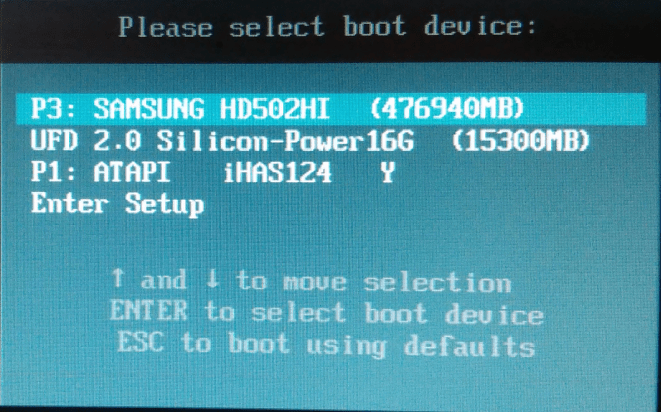
Menu de démarrage
Lorsque l'option « Menu de démarrage F12 » est activée, afin d'appuyer simplement sur F12 tout en allumant l'ordinateur ou l'ordinateur portable, sélectionnez la clé USB dans la liste qui s'ouvre et appuyez sur le bouton « Entrée ».
